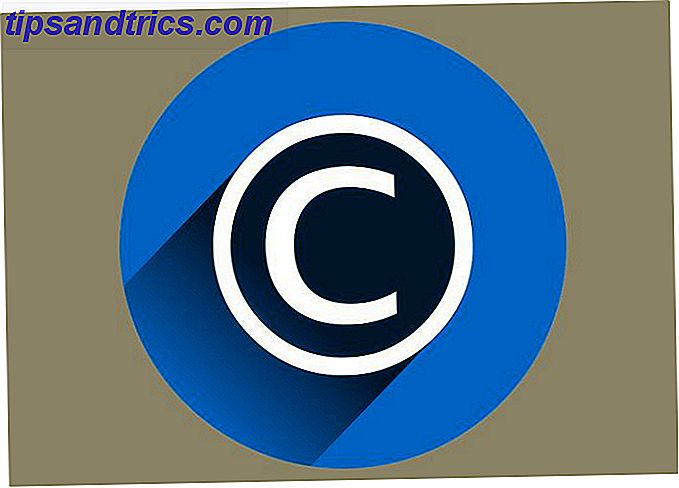Dropbox er en god service, men sikkerhetsoppdateringen er ingenting å være stolt av. Vi har tidligere skrevet om krypterte alternativer til Dropbox Secure Your Files: 3 Krypterte Dropbox-alternativer Sikre dine filer: 3 Krypterte Dropbox-alternativer Dropbox brakte skybasert filsynkronisering og lagring til massene, men det er blitt forhindret av høyprofilerte sikkerhetsproblemer. Heldigvis har du et annet alternativ - en alternativ tjeneste som sikrer filene dine med lokal kryptering og ... Les mer, men la oss være ærlige - Dropbox skiller seg ut blant skytholdingstjenester for sin enkelhet. Mye som vi ønsker kryptering, er det vanskelig å gi opp Dropbox. BoxCryptor er en krypteringsløsning for alle som ønsker kryptering, men kan ikke la Dropbox gå.
BoxCryptor kjører på Windows, Mac, Linux, IOS og Android, slik at du kan få tilgang til krypterte data fra nesten hvor som helst. Du kan til og med bruke BoxCryptor med andre cloud storage-tjenester, som Microsofts SkyDrive. Det er som å kryptere filene selv De 5 beste måtene å enkelt og raskt kryptere filer før du sender dem [Windows] De 5 beste måtene å enkelt og raskt kryptere filer før du sender dem [Windows] Tidligere i år ble jeg konfrontert med en situasjon der jeg hadde en forfatter som jobbet for meg utenlands i Kina, der vi begge var sikre på at all vår e-postkommunikasjon ble overvåket. Jeg ... Les mer, men automatisk.
Å få BoxCryptor
Du kan laste ned den gratis versjonen av BoxCryptor fra BoxCryptors nettsted.
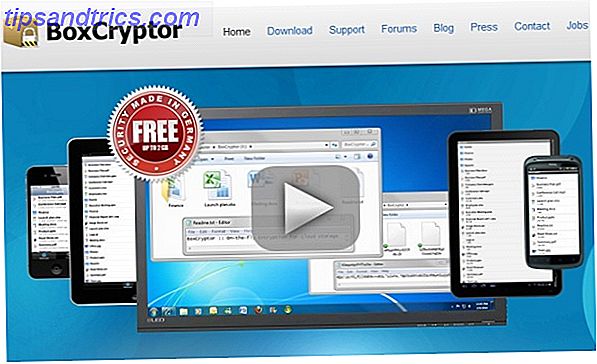
BoxCryptors gratisversjon støtter opptil 2 GB filer, nok for 2 GB lagringsplass Dropbox-brukere starter med. Hvis du har mer Dropbox-plass, kan du ikke kryptere hver enkelt fil uten å bruke penger, men hvorfor bry deg? Bare krypter viktige filer og la ubetydelige filer krypteres i hovedmappen Dropbox.
Setup
Etter at du har installert BoxCryptor, blir du bedt om å opprette en ny kryptert mappe.
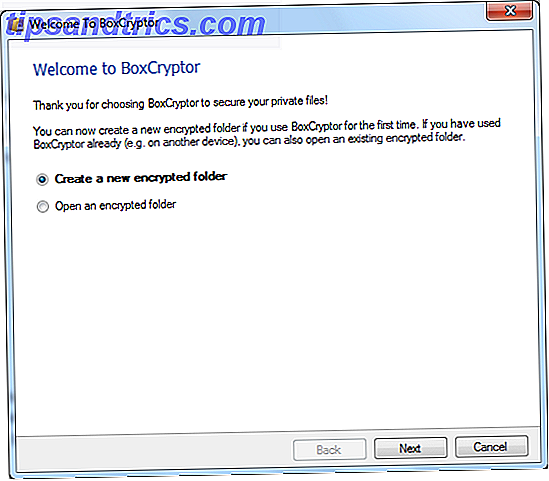
Bruk Browse-knappen til å angi et sted for de krypterte filene. Hvis du bruker Dropboxs standardinnstillinger, peker du på BoxCryptor på en katalog i mappen "C: \ Users \ [Name] \ Dropbox" .
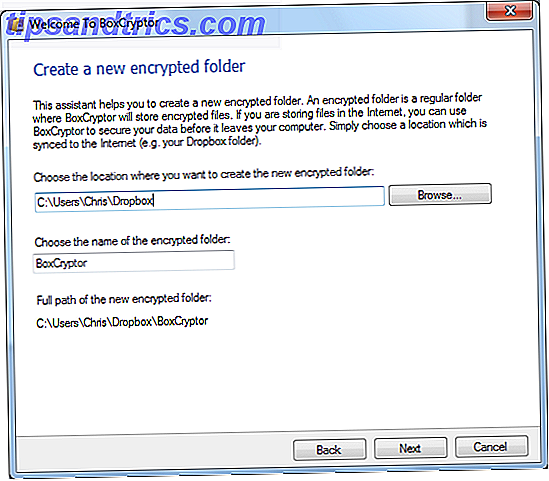
BoxCryptor lager en ny, virtuell stasjon som eksponerer dine krypterte filer i ukryptert format. BoxCryptor bruker stasjon Z: som standard, men stasjonsbokstaven kan tilpasses.
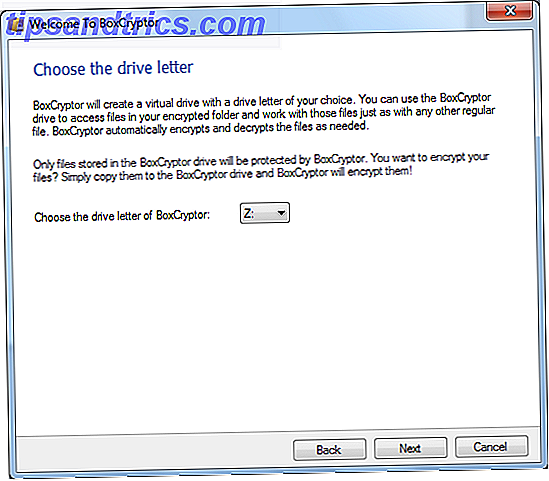
Opprette et passord er den viktigste delen av å sette opp BoxCryptor. BoxCryptor krypterer filene dine med passordet du oppgir her. BoxCryptor anbefaler at du skriver dette passordet ned og lagrer det på et sikkert sted. Hvis du glemmer dette passordet, vil du ikke kunne få tilgang til de krypterte filene dine. Du vil miste dem for alltid.
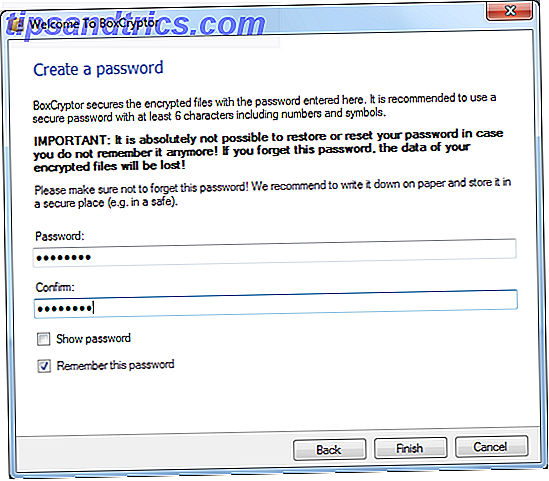
BoxCryptor anbefaler også å opprette en sikkerhetskopi av konfigurasjonsfilen, som er lagret i BoxCryptor-katalogen du angav. Du trenger denne sikkerhetskopien hvis hovedkonfigurasjonsfilen slettes. Hvis du ikke har det, mister du dataene dine for alltid.
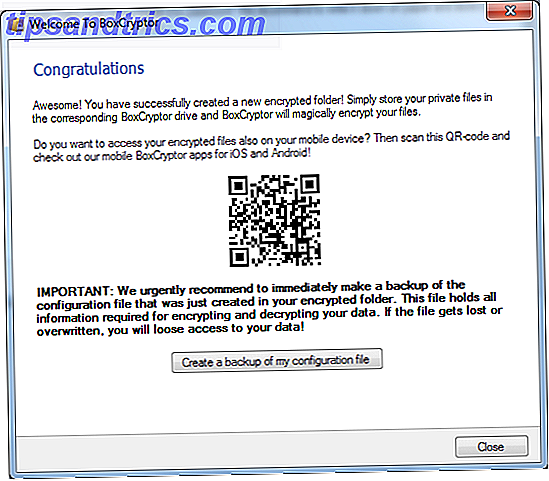
bruk
Når du har opprettet BoxCryptor, er det enkelt å bruke det. Du finner BoxCryptor-stasjonen i datamaskinvinduet.
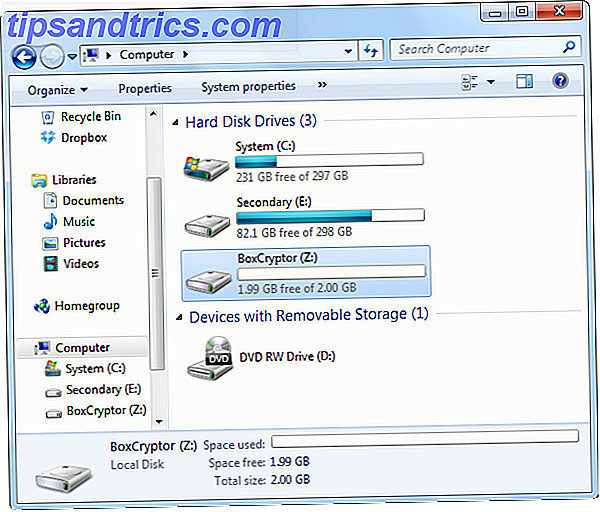
Kopier sensitive filer du vil kryptere og lagre i skyen i BoxCryptor-stasjonen.
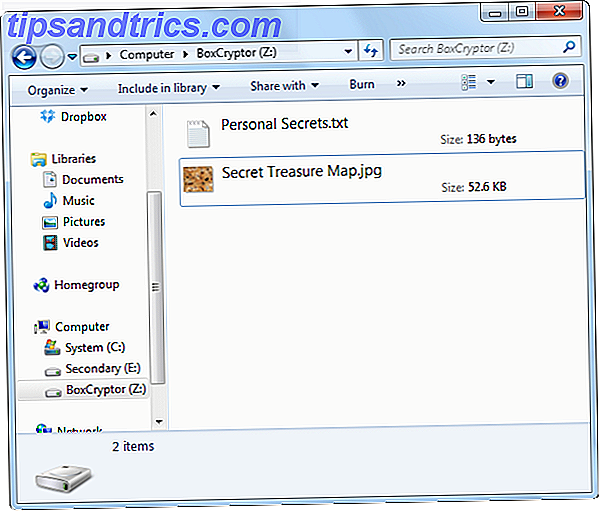
BoxCryptor tar filene du legger til stasjonen, krypterer dem og plasserer krypterte versjoner i en mappe i Dropbox-mappen din.
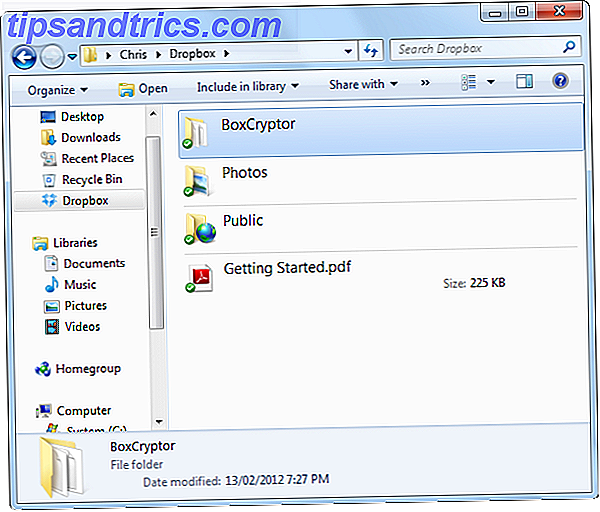
Dropbox synkroniserer de krypterte filene normalt - så vidt Dropbox vet, er det ikke noe spesielt med disse filene.
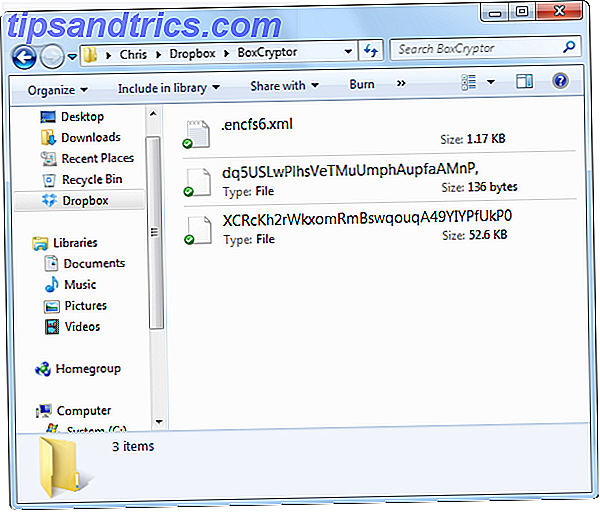
Få tilgang til de krypterte filene dine på en annen datamaskin ved å installere BoxCryptor og velg " Åpne en eksisterende mappe " -alternativ.
Mobilapp
Den gratis versjonen av mobilappen har noen begrensninger - for eksempel kan du bare lese filer og ikke gå mer enn to kataloger dypt - men det er en enkel måte å få tilgang til de krypterte Dropbox-filene dine på farten.

BoxCryptors mobilapp er selvstendig; det krever ikke at Dropbox er installert på enheten din. Installer BoxCryptor, og du blir bedt om å logge på Dropbox-kontoen din.
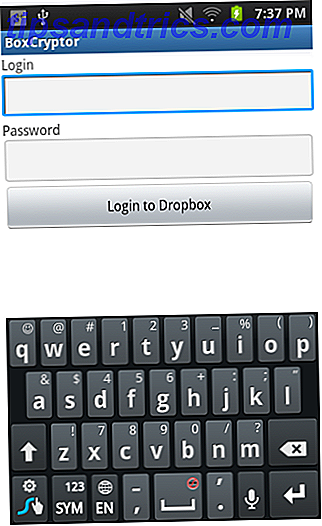
Når du har, velg din krypterte BoxCryptor-mappe og BoxCryptor vil spørre deg om passordet du oppgav.
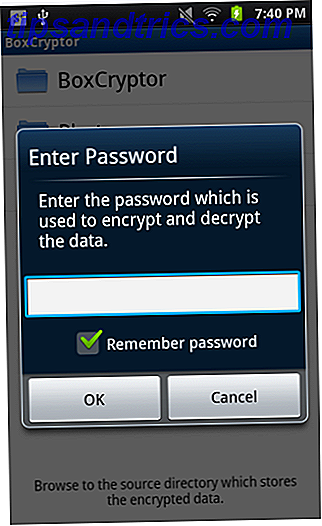
Skriv inn passordet og du vil se de dekrypterte versjoner av de krypterte filene dine. Hvis du installerte Dropbox-mobilappen i stedet, vil du bare se de krypterte, krypterte versjonene.
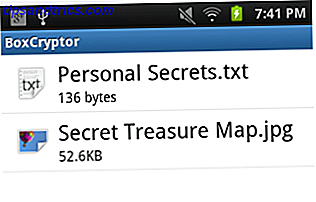
Konklusjon
Det er det. BoxCryptor, som Dropbox, omfavner enkelhet og har ikke et grensesnitt med mange alternativer. Det er den perfekte motparten til Dropbox. Hvis du er en Linux-bruker, kan du også bruke EncFS til å kryptere Dropbox-filer. Slik krypterer du Dropbox-dataene med ENCFS [Linux]. Slik krypterer du Dropbox-dataene med ENCFS [Linux] Dropbox er uten tvil en av de beste online-filsynkroniseringene verktøy rundt. Men hvis du har skummet gjennom technyheten i det siste, ser du at Dropbox har noen personvernproblemer i sen tid. Derfor krypterer ... Les mer. EncFS har ikke en grense på 2 GB, men BoxCryptor er mer brukervennlig.
Hvordan lagrer du sikre data i skyen? Bruker du en Dropbox konkurrent? Eller tror du at vi er alle galne for å lagre viktige data på andres servere? Gi oss beskjed i kommentarene.